Google浏览器下载后无法打开安装文件的修复
来源:Google Chrome官网
时间:2025-06-12
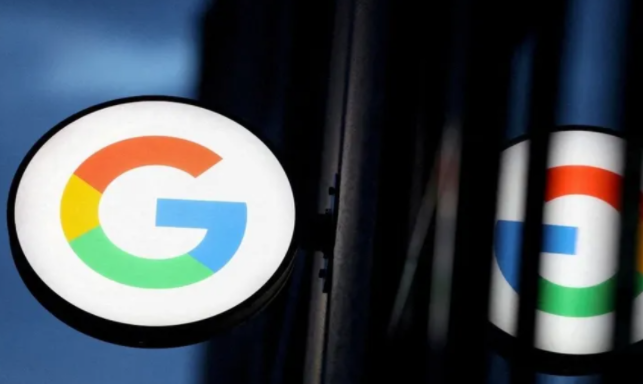
1. 检查文件是否完整:重新下载安装包,确保下载过程中没有中断或出现错误。在下载完成后,可以通过查看文件大小和对比官方提供的文件大小来确认文件是否完整。如果文件不完整,可能会导致无法打开或安装失败。
2. 关闭杀毒软件和防火墙:有时候,杀毒软件或防火墙可能会误将Chrome浏览器的安装文件识别为病毒或恶意软件,从而阻止其运行。可以暂时关闭杀毒软件和防火墙,然后再次尝试打开安装文件。但请注意,在完成安装后,应尽快重新开启杀毒软件和防火墙,以确保系统的安全。
3. 以管理员身份运行安装程序:右键点击安装文件,选择“以管理员身份运行”。这样可以确保安装程序具有足够的权限来访问和修改系统文件,从而避免因权限不足而导致的安装失败。
4. 检查系统环境:确保操作系统满足Chrome浏览器的安装要求,包括操作系统版本、内存大小、硬盘空间等。如果系统环境不满足要求,可能会导致安装文件无法正常运行。
5. 清理浏览器缓存和临时文件:在Chrome浏览器中,点击右上角的三个点,选择“更多工具”,再点击“清除浏览数据”。在弹出的窗口中,选择需要清理的数据类型和时间范围,然后点击“清除数据”按钮。清理缓存和临时文件后,再次尝试打开安装文件。
6. 尝试其他下载方式:如果以上方法都无法解决问题,可以尝试使用其他的下载方式,如使用迅雷等第三方下载工具进行下载。有时候,不同的下载方式可能会对文件的完整性和可执行性产生影响。
7. 检查安装文件的路径和名称:确保安装文件的路径和名称正确无误,没有包含特殊字符或空格。如果有疑问,可以尝试将安装文件移动到一个简单的路径下,并重命名为简单的文件名,然后再次尝试打开。
